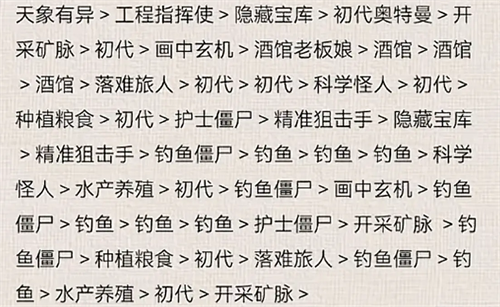来源:互联网 | 时间:2024-10-21 02:13:11
win10自带的录屏软件录屏不清晰,怎么办?下面小编会介绍具体的方法和步骤。工具/原料1、点击【开始】按钮。2、点击【设置】选项。3、点击【游戏】。4、点击【屏幕截图】。5、●在右侧窗口中找到“录制的视频”选项栏;●“视屏帧速率”选择60f
win10自带的录屏软件录屏不清晰,怎么办?
下面小编会介绍具体的方法和步骤。
工具/原料1、点击【开始】按钮。

2、点击【设置】选项。
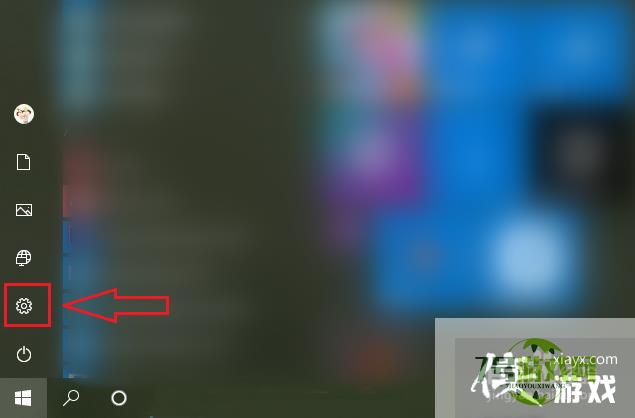
3、点击【游戏】。
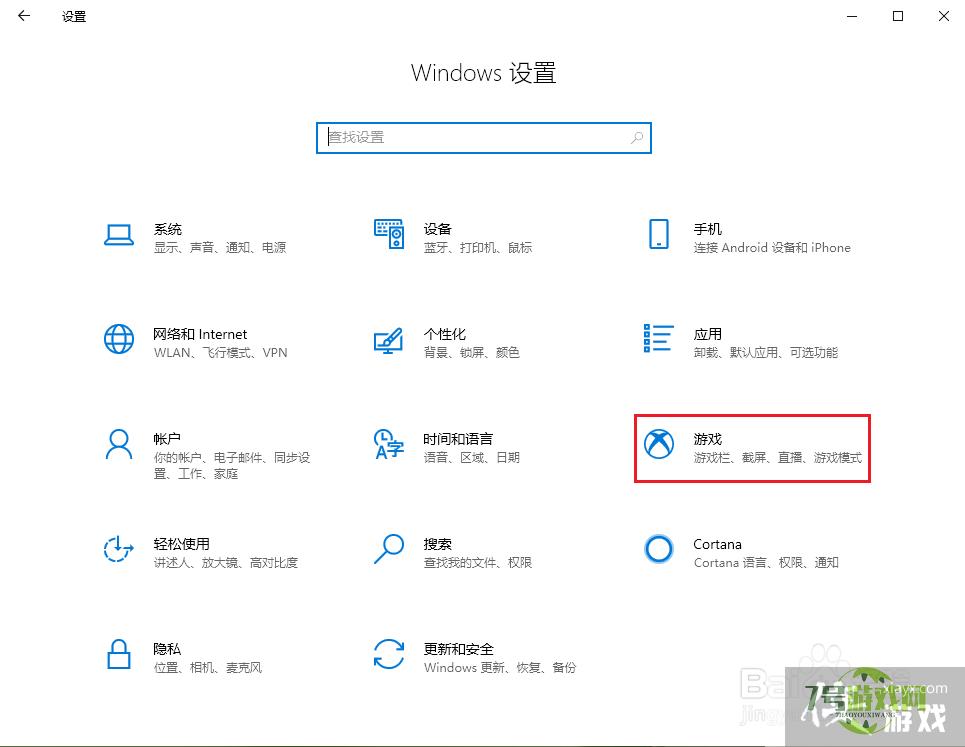
4、点击【屏幕截图】。

5、●在右侧窗口中找到“录制的视频”选项栏;
●“视屏帧速率”选择60fps(帧)。
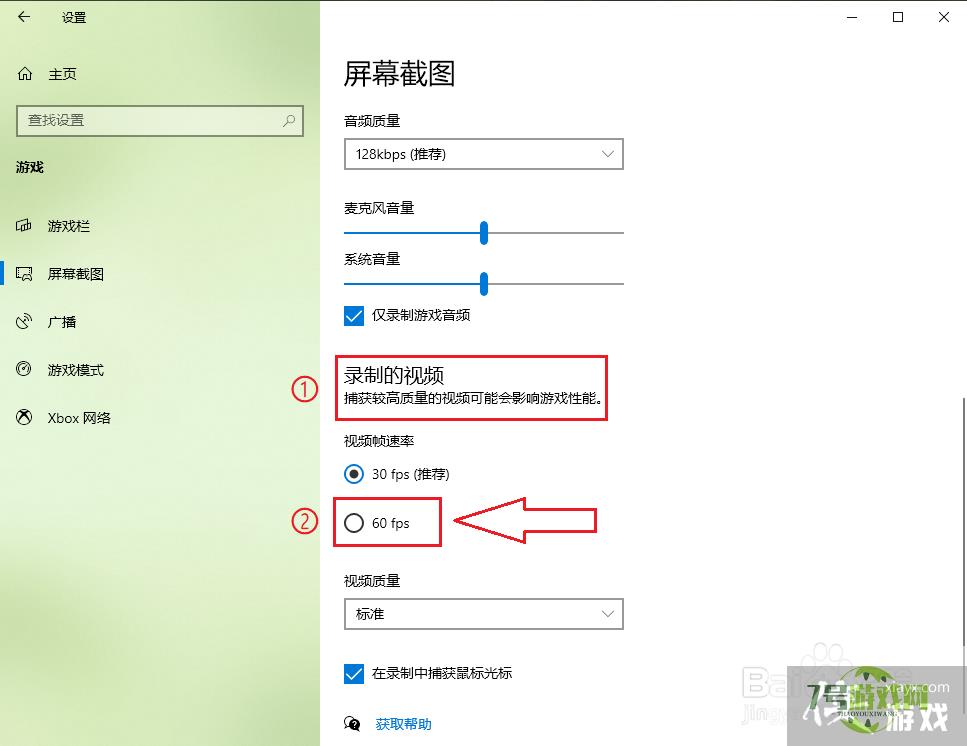
6、点击“视频质量“下面的下拉选框,选择“高”,设置完成。

Win11如何快速打开控制面板?Win11快速打开控制面板的方法
阅读Win11无法使用UPUPOO怎么办?Win11无法使用UPUPOO的解决方法
阅读Win11怎么找回Win7照片查看器? Win11旧版照片查看器的切换方法
阅读Win11怎么彻底清除CAD卸载残留?Win11彻底清除CAD软件图文步骤
阅读Win11右键图标没反应怎么办?Win11桌面图标右键点不出来的解决方法
阅读Win11微信文件拉不进文件夹怎么办?Win11微信文件拉不进文件夹的两种解决方法
阅读Win11 usb共享网络没反应怎么办?Win11usb共享网络没反应的解决方法
阅读电脑找不到应用程序怎么解决? win11explorer.exe找不到应用程序解决办法
阅读